Der HELiOS Desktop
HELiOS kann integriert in ein CAD-System wie HiCAD, aber auch Standalone - als HELiOS Desktop - eingesetzt werden.
Programmaufruf
Starten
Sie den HELiOS Desktop mit einem Doppelklick auf das Programm-Icon
![]() auf Ihrem Desktop. Bei einer HiCAD-Installation mit HELiOS finden sie die Datei HELiOS.EXE
auch im Verzeichnis \HiCAD\exe.
auf Ihrem Desktop. Bei einer HiCAD-Installation mit HELiOS finden sie die Datei HELiOS.EXE
auch im Verzeichnis \HiCAD\exe.
Voreingestellt ist der projektunabhängige Start. Beachten Sie, dass die Listenansicht im rechten Fenster beim ersten Start vom HELiOS Desktop ausgeblendet ist. Wählen Sie zuerst ein Projekt aus und blenden Sie dann die Listenansicht unter Ansicht und dann Listen ein.
Falls beim letzten HELiOS-Aufruf das Programm nicht ordnungsgemäß beendet wurde, erhalten Sie vom Vault-Server eine Fehlermeldung.
Anmeldung (Login)
Das Benutzermanagement von HELiOS setzt auf die Benutzerverwaltung von Windows auf. Wenn mehrere Benutzer unter demselben Windows-Benutzernamen im EDBSETUP eingetragen sind, erscheint beim Start des HELiOS Desktop die entsprechende Anmeldemaske.
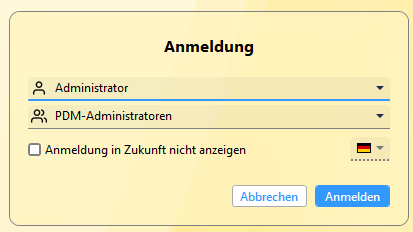
Durch den Benutzer-Namen und die Aktive Gruppe meldet sich der Benutzer mit den vom Benutzermanagement zugesicherten Rechten an.
Durch Aktivieren der Checkbox Anmeldung in Zukunft nicht anzeigen werden Sie beim nächsten Start automatisch mit dem zuletzt verwendeten Nutzer (und Gruppe) eingeloggt.
Sie können außerdem direkt bei Login des HELiOS Desktop (oder beim Login in eine gekoppelte Applikation) die Sprache der Benutzerführung auswählen:
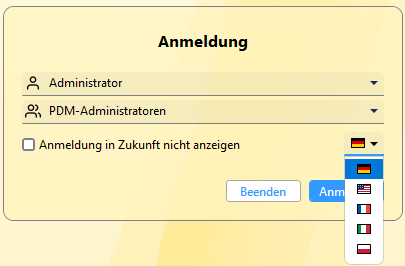
Die letzte Sprachauswahl wird dabei gespeichert und beim nächsten Start gemäß des letzten Logins automatisch vorgegeben.
![]() Hinweis: Das Wechseln der Sprache beim Login bewirkt nicht die Änderung der Sprache in den HELiOS-Optionen. Somit werden die Attribute mit Mehrsprachenfähigkeit in der vorher eingestellten Sprache angezeigt. Auch diese Einstellung muss ggf. geändert werden.
Hinweis: Das Wechseln der Sprache beim Login bewirkt nicht die Änderung der Sprache in den HELiOS-Optionen. Somit werden die Attribute mit Mehrsprachenfähigkeit in der vorher eingestellten Sprache angezeigt. Auch diese Einstellung muss ggf. geändert werden.
Um den Benutzer ggf. zu wechseln können Sie den Anmeldedialog über  > Benutzer wechseln
> Benutzer wechseln  aufrufen.
aufrufen.
Beachten Sie, dass die Sprachumstellung (s. o.) nur im Startdialog vorgenommen werden kann, nicht im Benutzer wechseln-Dialog.
Lizenz-Management
Im Lizenz-Manager stellt der Administrator die freigegebenen Module für den Arbeitsplatz ein. Die Arbeitsplatzkonfiguration kann nur vom Administrator durchgeführt werden.
Der Anwender kann, soweit das Konfigurationsfenster erscheint, eine Benutzerkonfiguration festlegen und diese speichern. Beim nächsten Start von HELiOS wird diese Einstellung geladen.
- Wenn vom Administrator eine Arbeitsplatzkonfiguration abgespeichert wurde, erscheint dieses Fenster nicht mehr. Starten Sie das Lizenz-Management im Verzeichnis \exe\ISDLicenseManager.exe.
- Um Dokumente zu drucken, z. B. aus den Ergebnislisten, muss der Druck- und Plotmanagement Client freigeschaltet sein.

